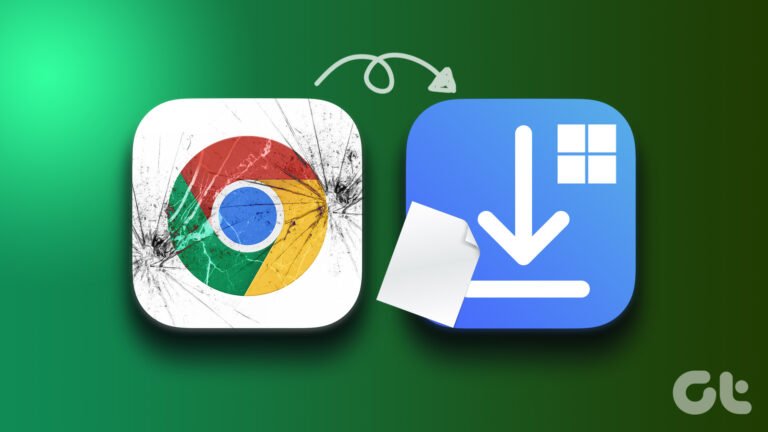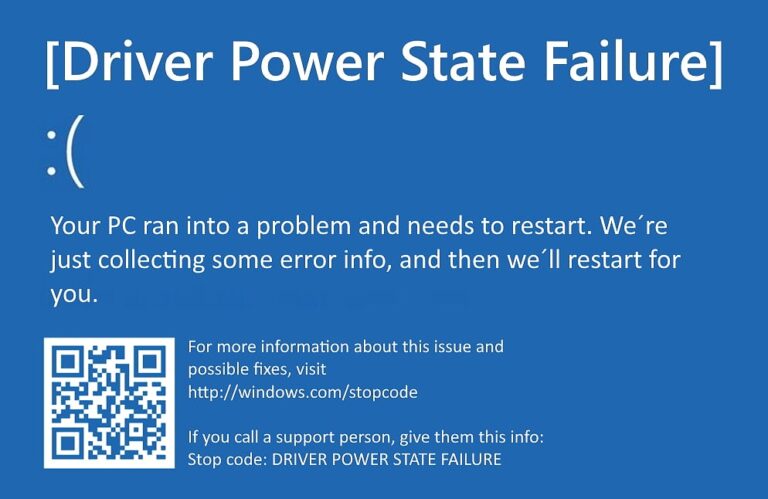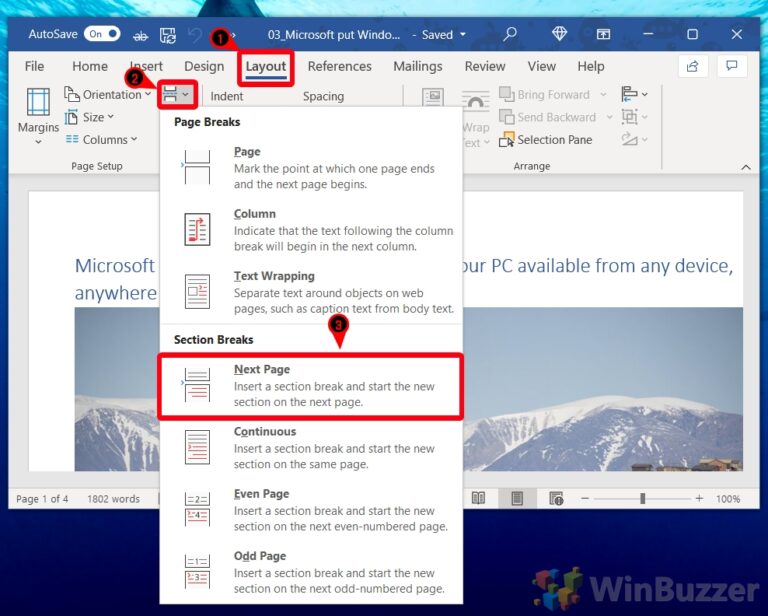Как подключить электронную почту iCloud к Outlook
Хотя большинство пользователей предпочитают Gmail или Outlook для управления своей электронной почтой, некоторые по-прежнему используют электронную почту Apple iCloud на iPhone, iPad и Mac. Помимо приложения «Почта» по умолчанию на устройствах Apple, электронная почта iCloud прекрасно работает со сторонними приложениями и службами, такими как Microsoft Outlook. Если вы хотите проверить свои сообщения iCloud в Windows, выполните следующие действия, чтобы добавить электронную почту iCloud в Outlook.
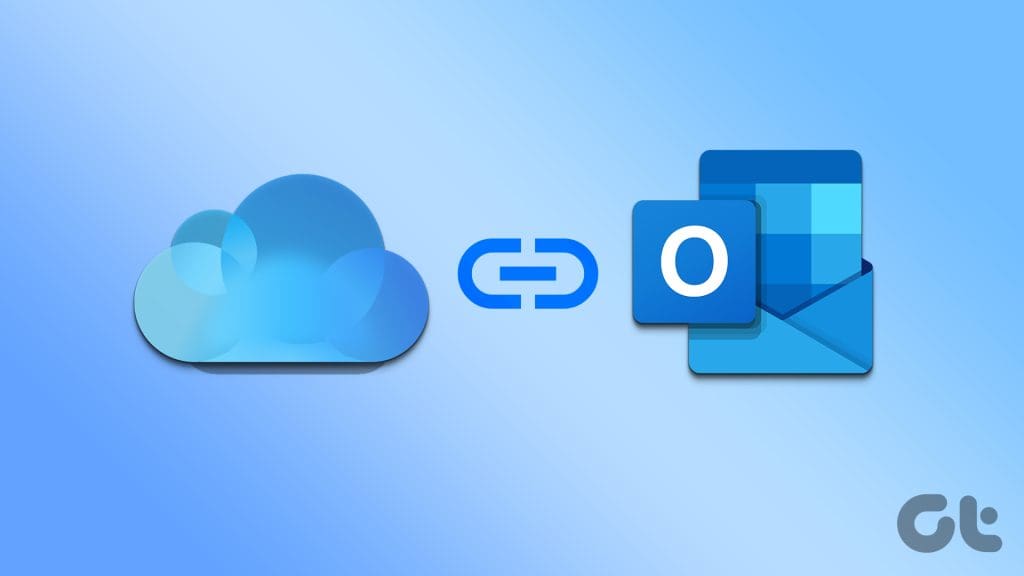
Программы для Windows, мобильные приложения, игры - ВСЁ БЕСПЛАТНО, в нашем закрытом телеграмм канале - Подписывайтесь:)
Apple предлагает веб-версию iCloud для проверки электронной почты на любом устройстве. Однако это трудоемкий и не самый продуктивный способ просмотреть непрочитанные сообщения iCloud. Вместо частого обновления веб-страницы iCloud настройте электронную почту iCloud в Outlook, и все готово.
Подключите электронную почту iCloud к Outlook
Microsoft предлагает два приложения Outlook для Windows. Мы начнем с классического приложения Outlook и перейдем к новой веб-версии. Ожидается, что Microsoft сделает последнее приложением по умолчанию на Windows и Mac.
Шаг 1. Запустите Outlook в Windows. Нажмите «Файл» в правом верхнем углу, чтобы открыть меню «Информация».
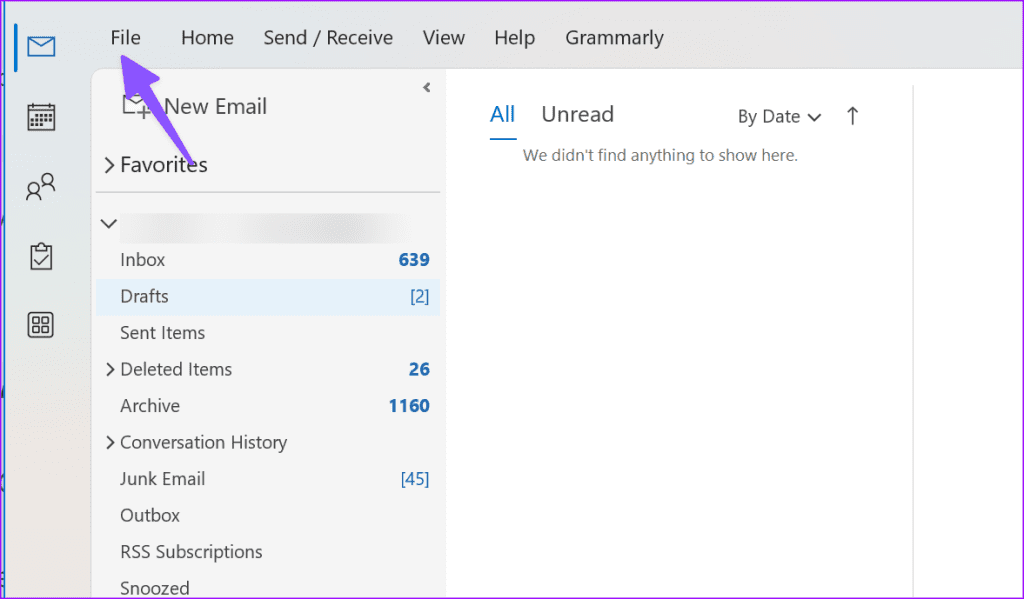
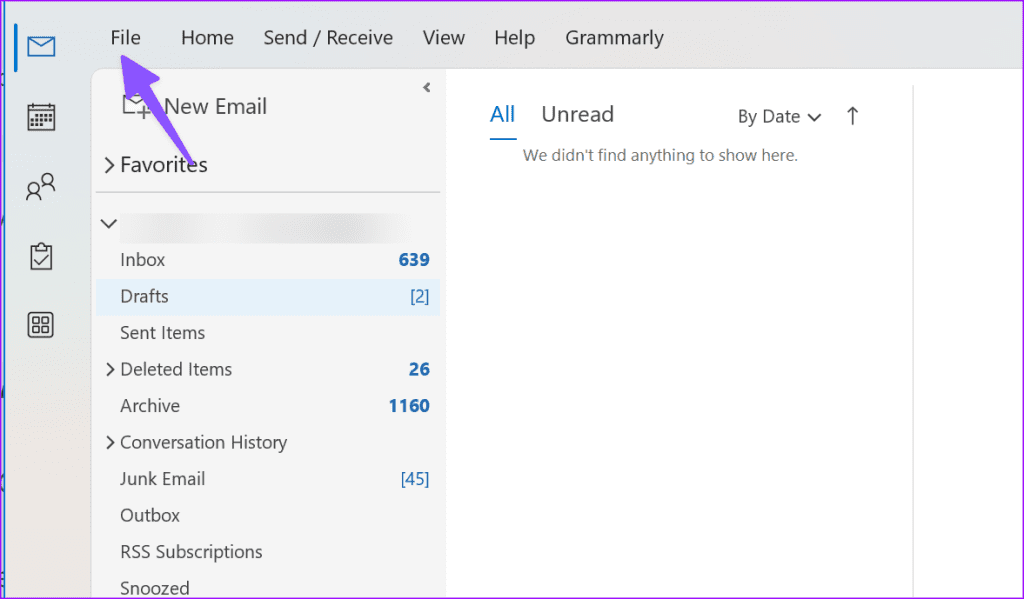
Шаг 2: Выберите «Добавить учетную запись».
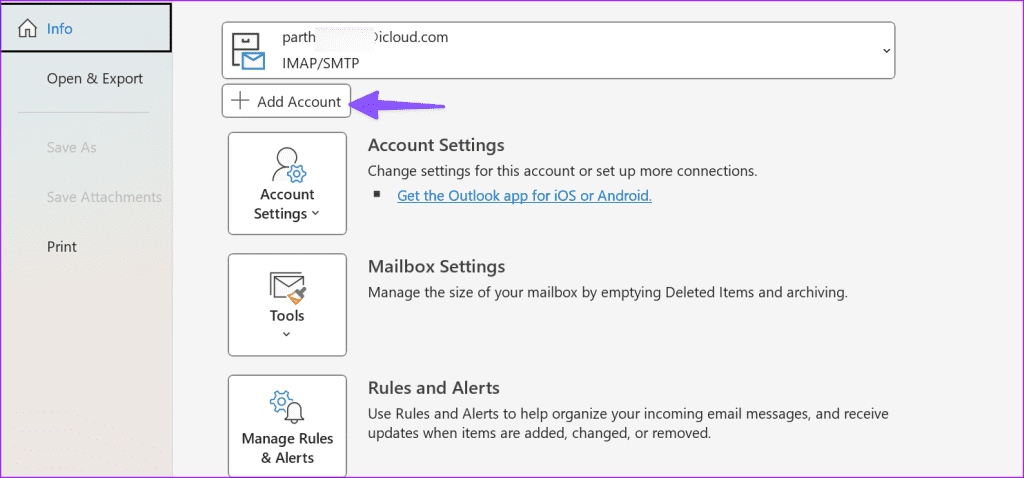
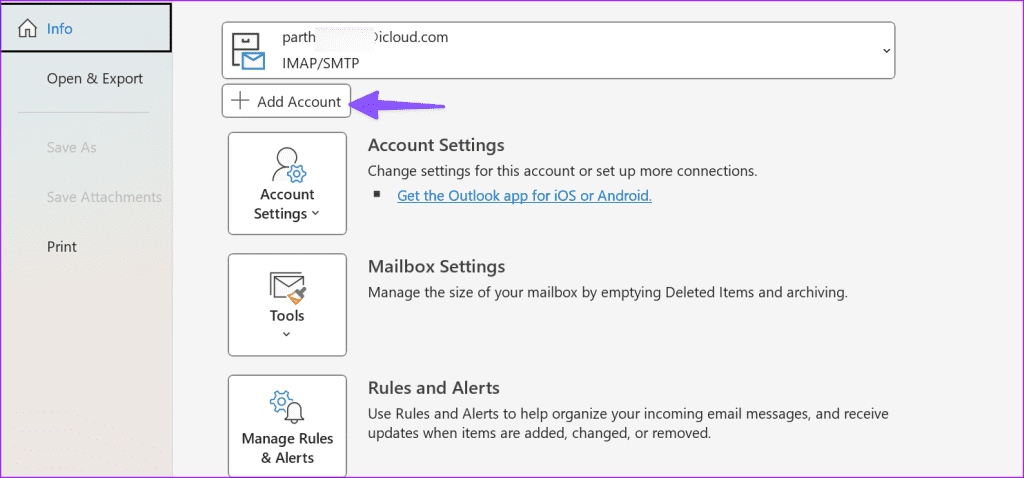
Шаг 3. Введите свой адрес электронной почты iCloud. Нажмите «Подключиться».
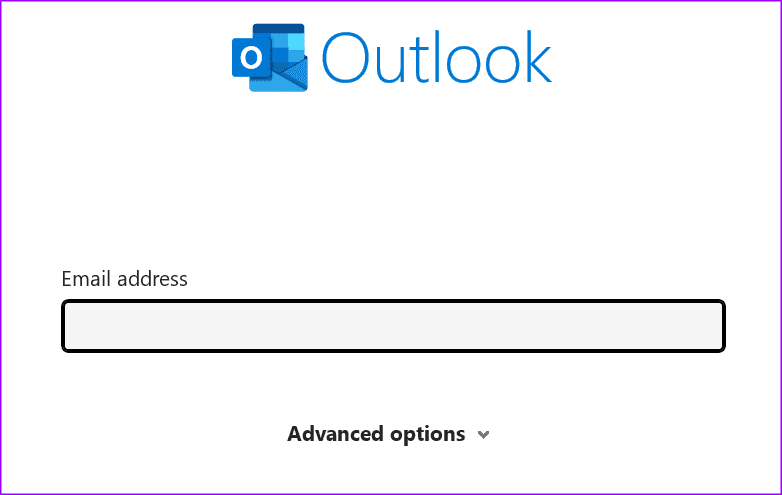
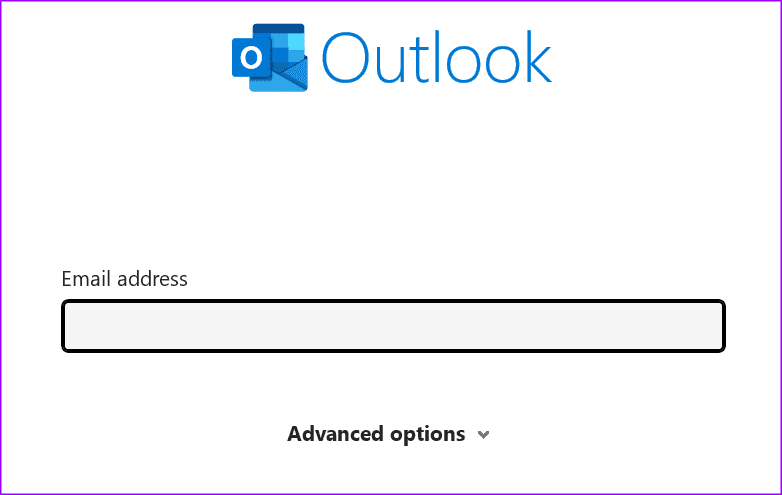
Шаг 4. Поскольку Outlook не является приложением Apple, вам необходимо создать пароль приложения для Outlook, чтобы добавить свою учетную запись iCloud.
Шаг 5. Зайдите на сайт Apple и войдите в систему, используя свои данные для входа. Если вы включили двухфакторную аутентификацию для своей учетной записи Apple, вы получите шестизначный код на одном из ваших доверенных устройств. Найдите и введите шестизначный код для подтверждения вашей личности. Выберите Подключиться.
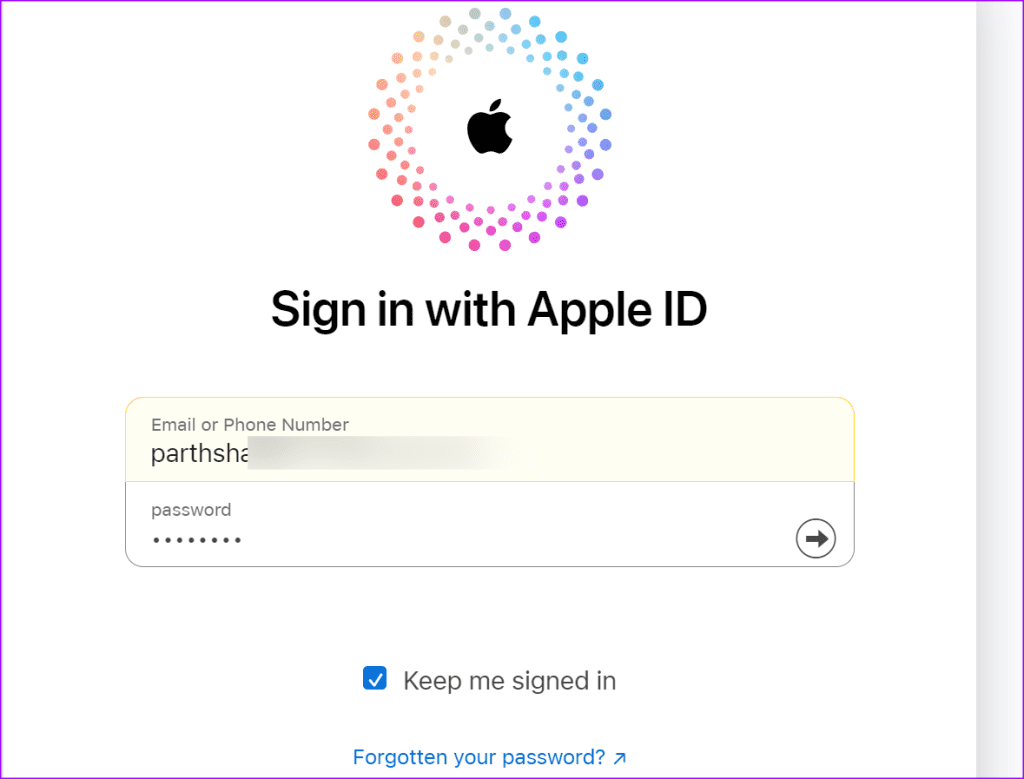
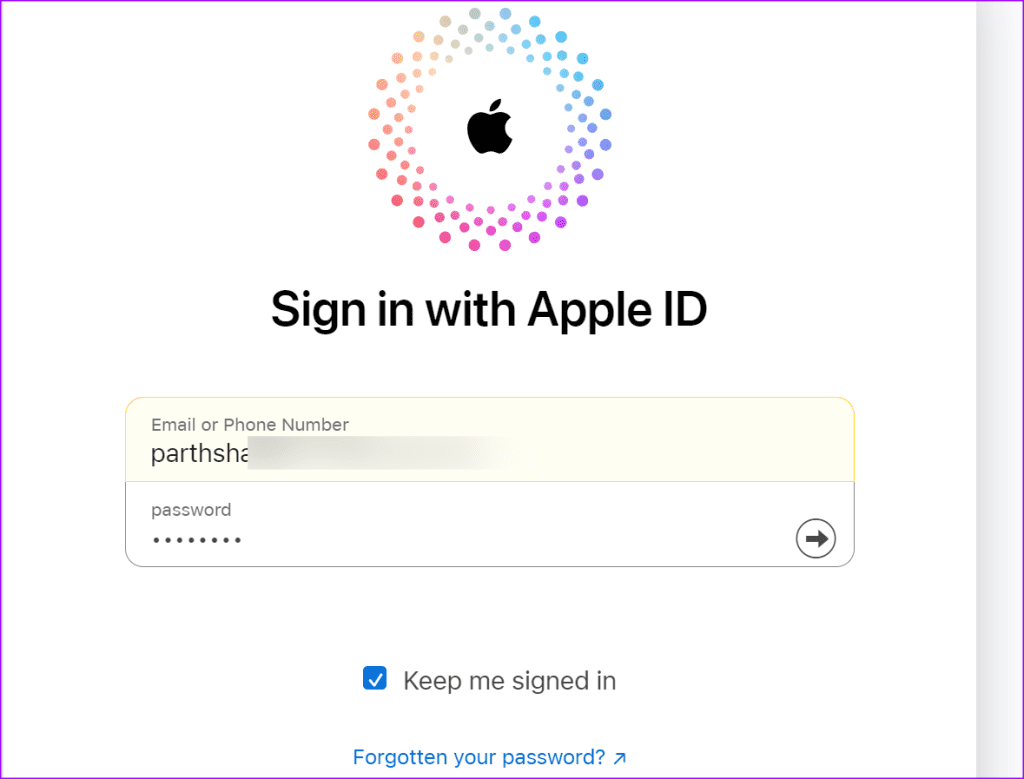
Шаг 6. Выберите «Вход и безопасность» на боковой панели и нажмите «Пароли для приложений».
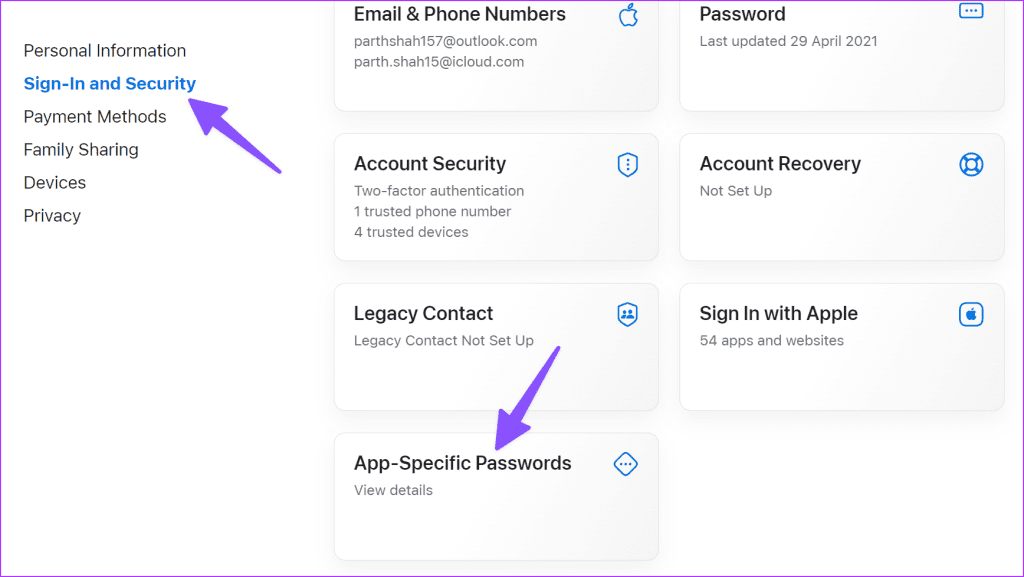
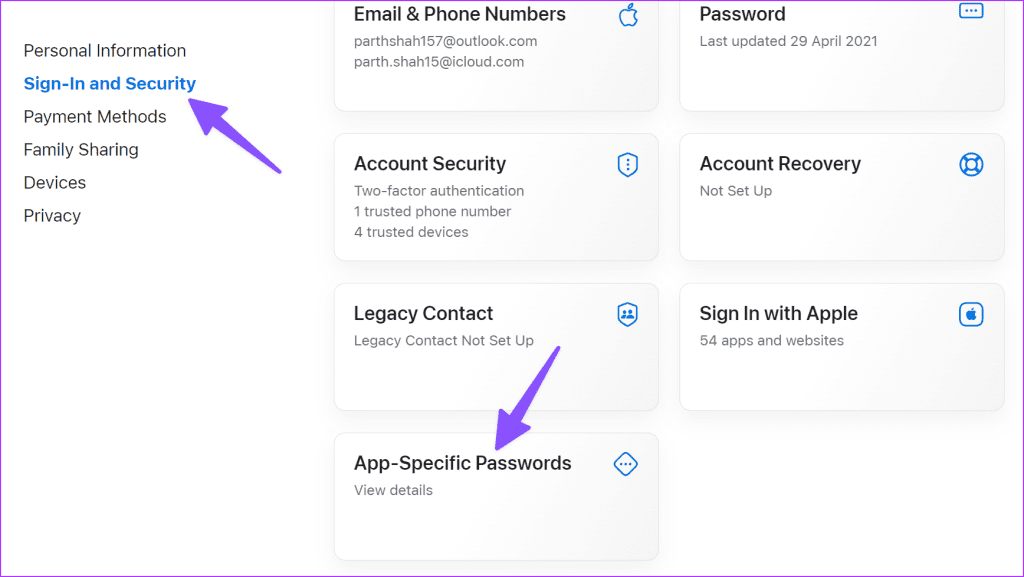
Шаг 7. Нажмите «Создать пароль для конкретного приложения».
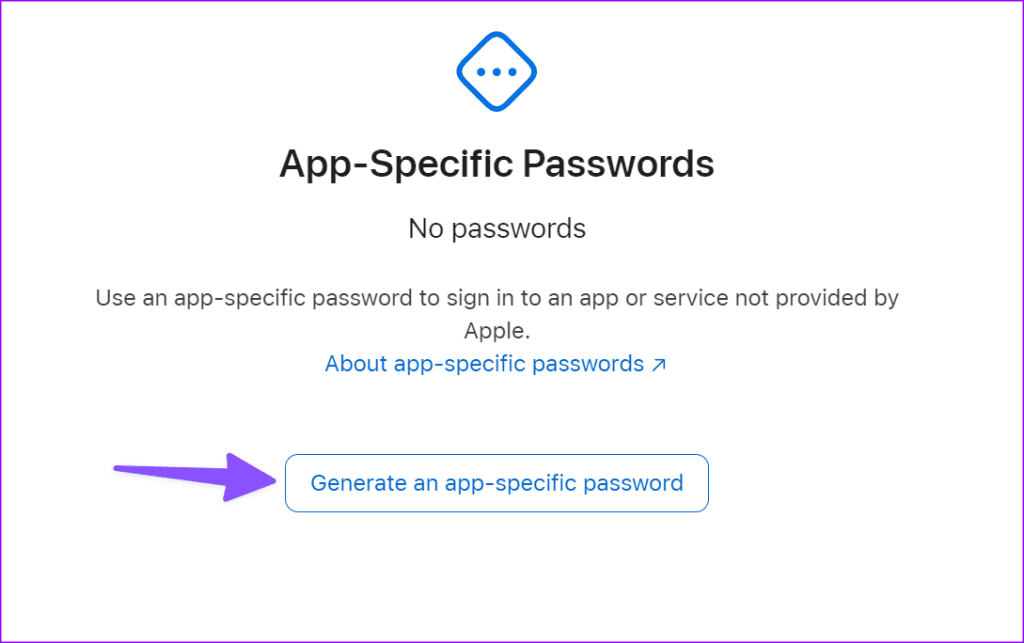
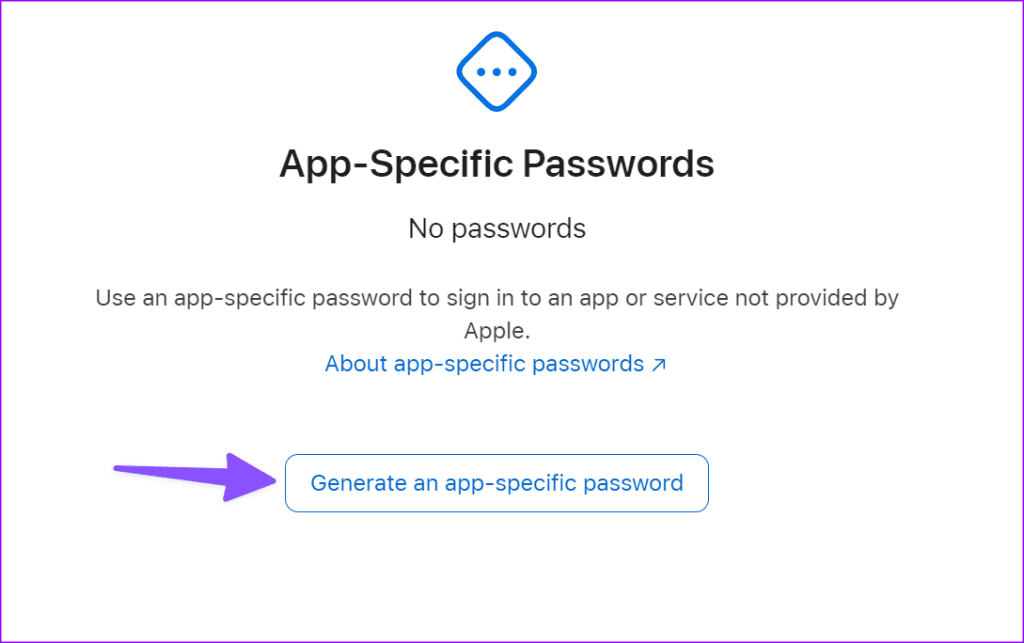
Шаг 8. Введите имя приложения и нажмите «Создать». Вы можете использовать пароль для конкретного приложения для входа в приложение или службу, не предоставляемые Apple.
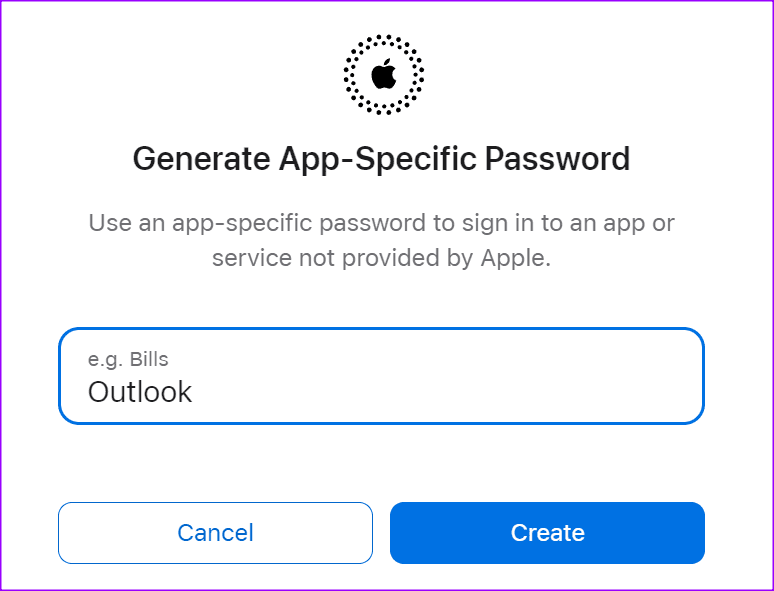
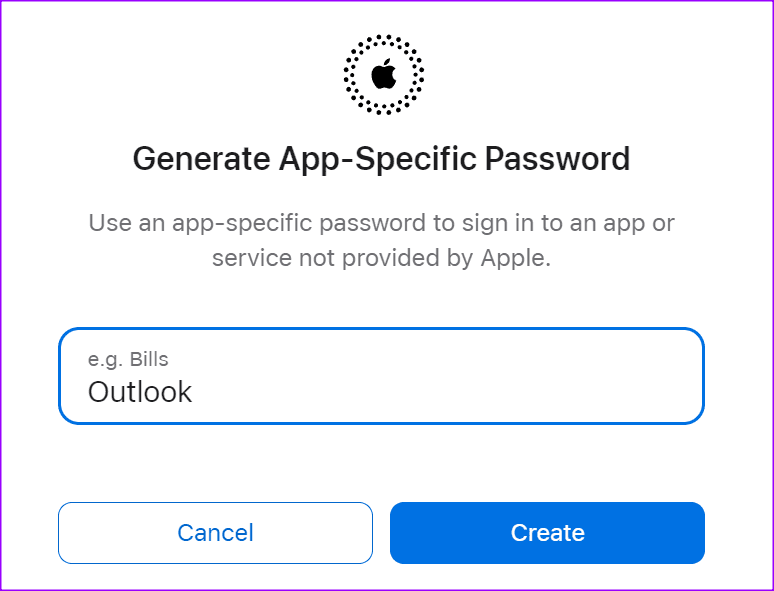
Шаг 9. Введите пароль Apple ID в целях безопасности.
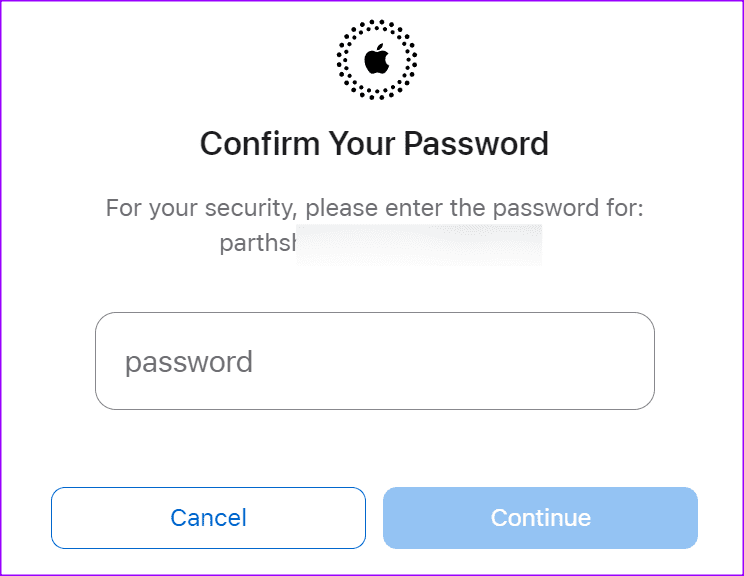
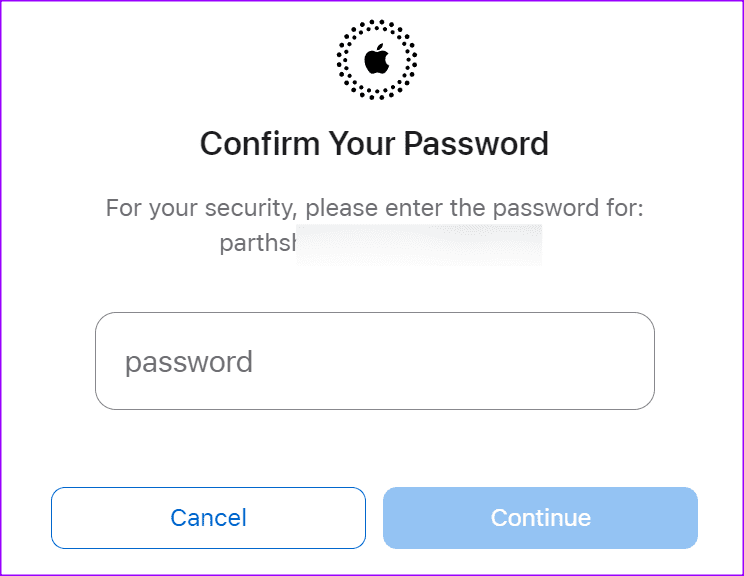
Шаг 10. Проверьте и скопируйте пароль приложения и нажмите «Готово».
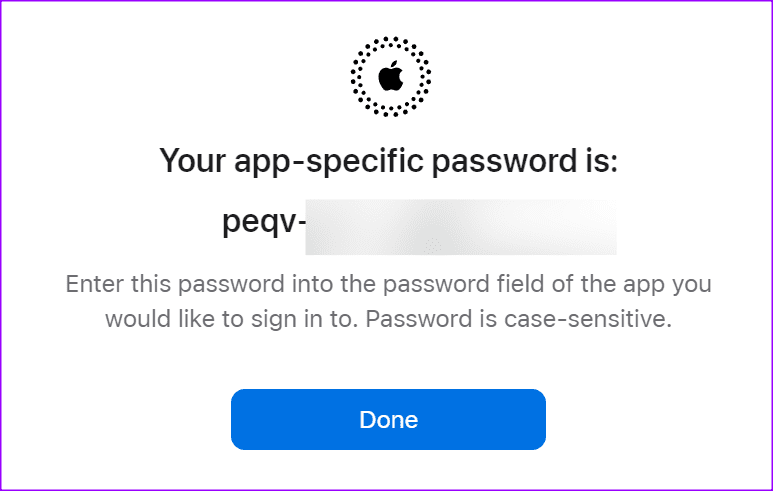
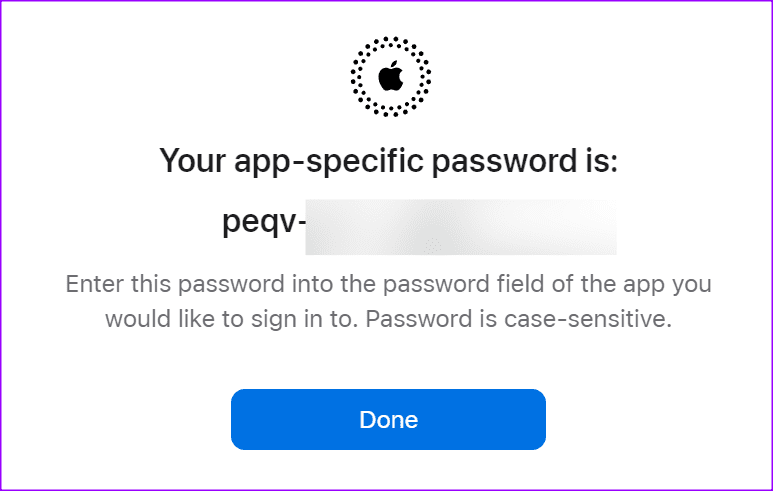
Вернитесь в Outlook и введите пароль для конкретного приложения.
Вот и все. Вы успешно подключили свою учетную запись iCloud к Outlook. Теперь вы также можете использовать Outlook для электронной почты iCloud. Обратите внимание: синхронизация может занять некоторое время, если в вашей учетной записи есть тысячи электронных писем iCloud.
Настройте электронную почту iCloud в новом приложении Outlook в Windows
Как уже упоминалось, Microsoft начала продвигать веб-приложение Outlook для Windows. Если вы еще не получили доступ к новому приложению Outlook, выполните следующие действия.
Шаг 1. Запустите приложение Classic Outlook и найдите переключатель в правом верхнем углу. Включите опцию «Попробовать новый Outlook».
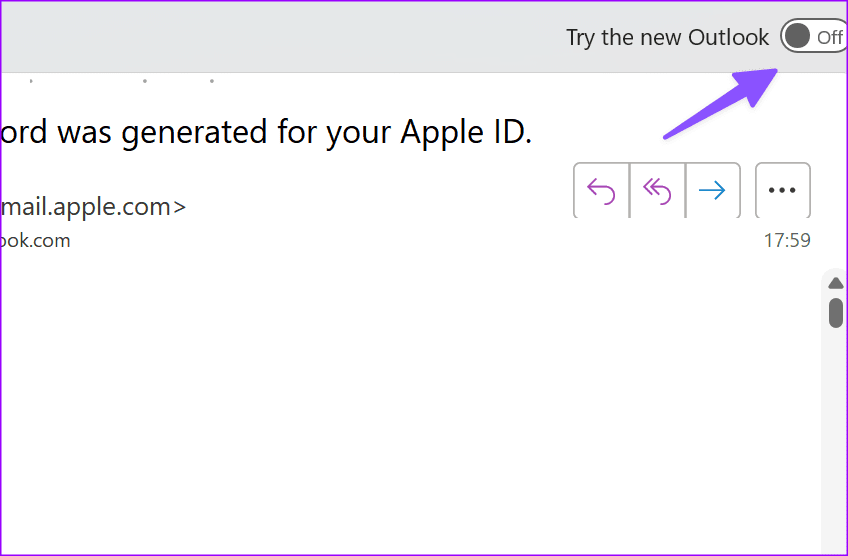
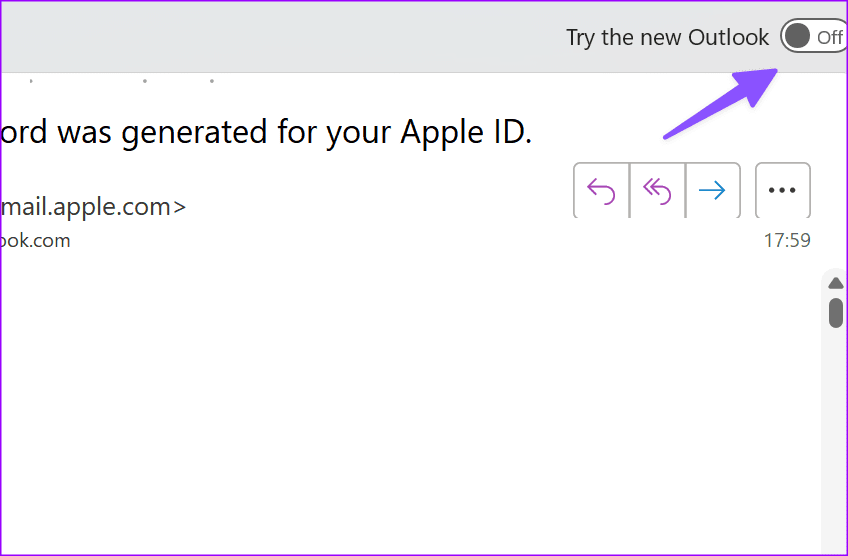
Шаг 2. Перезапустите Outlook и проверьте новую версию в действии. Теперь давайте добавим к нему вашу учетную запись iCloud.
Шаг 3: Выберите «Настройки» в правом верхнем углу.
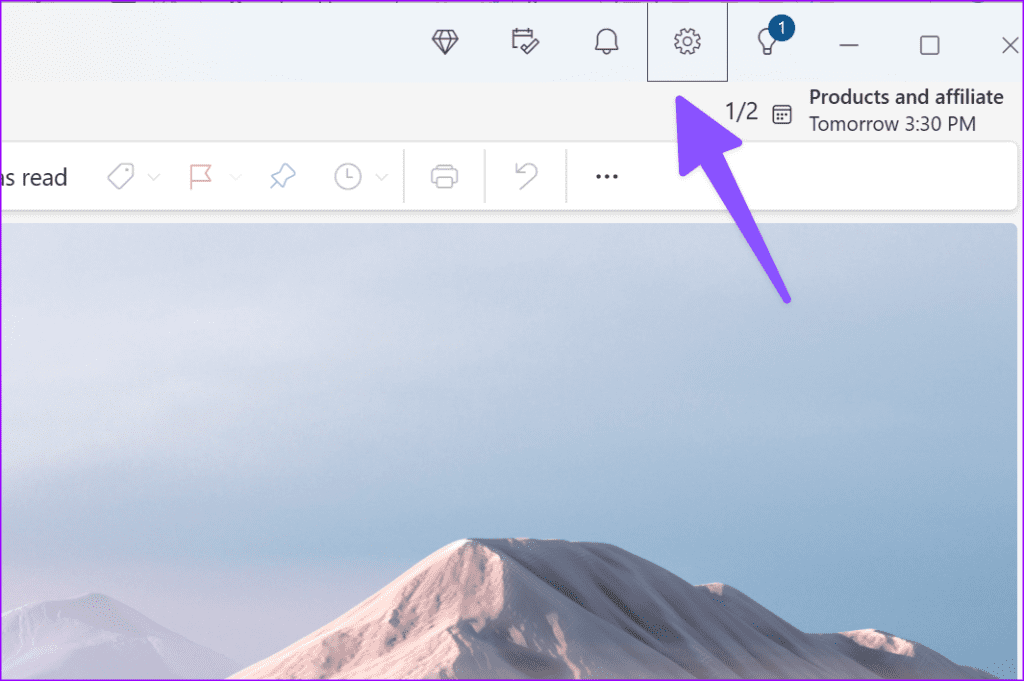
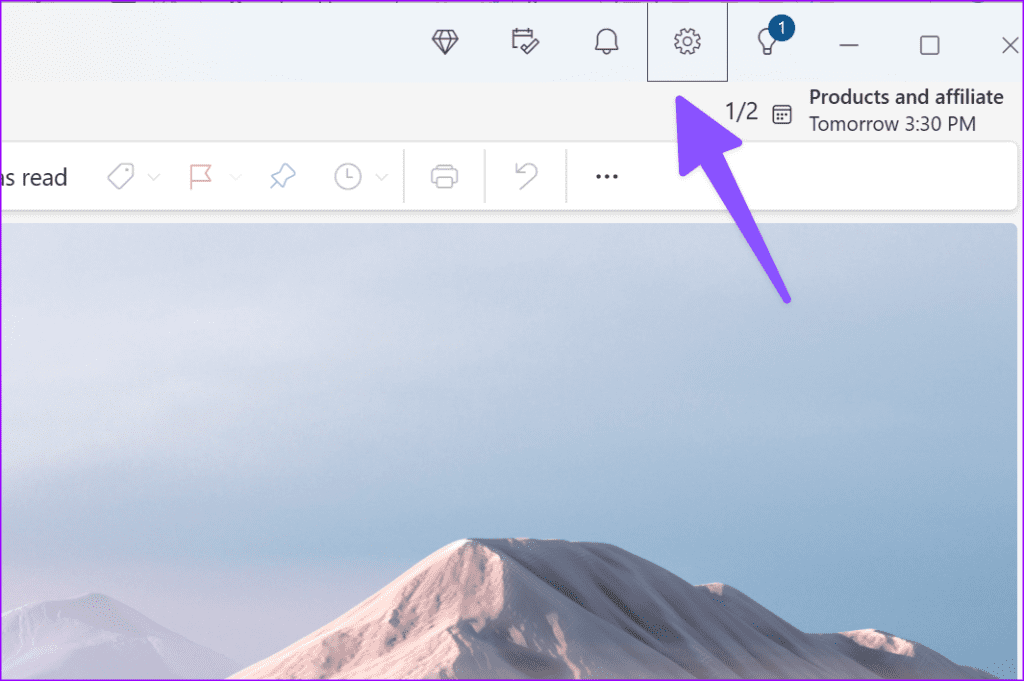
Шаг 4. Перейдите в раздел «Учетные записи» и выберите меню «Учетные записи электронной почты».
Шаг 5: Выберите Добавить учетную запись.
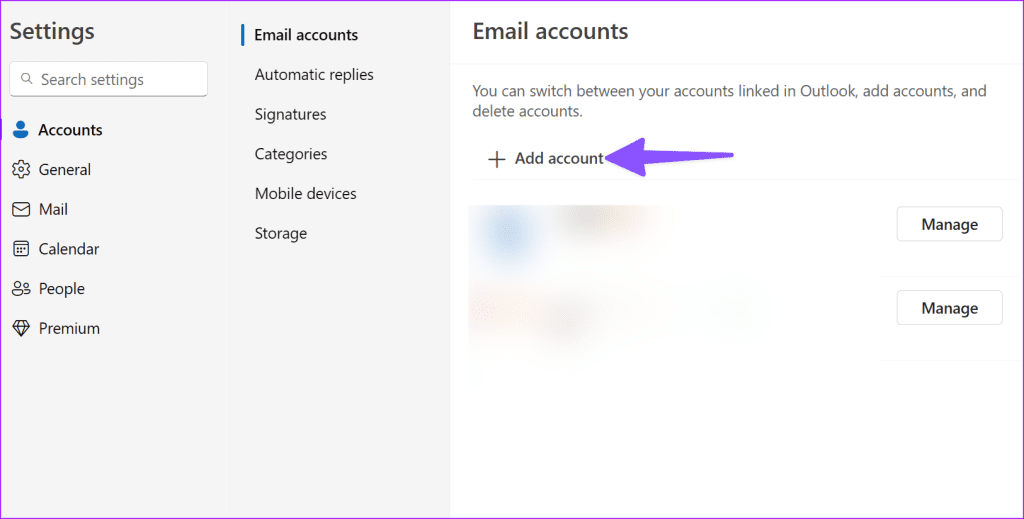
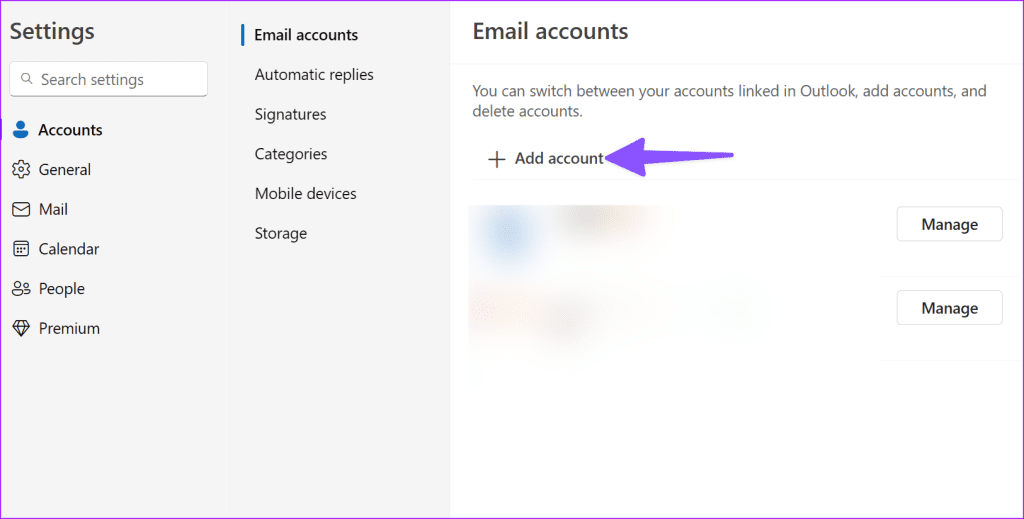
Шаг 6. Введите свой адрес электронной почты iCloud и нажмите «Продолжить».
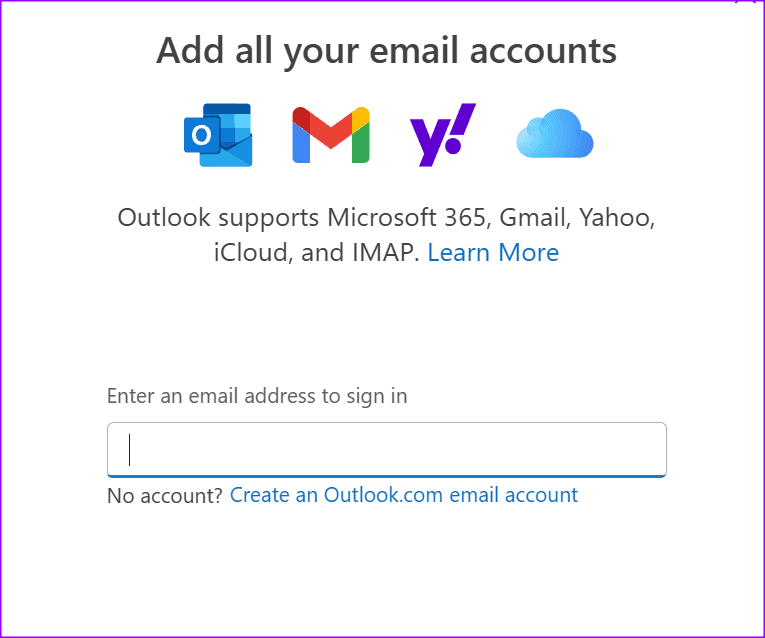
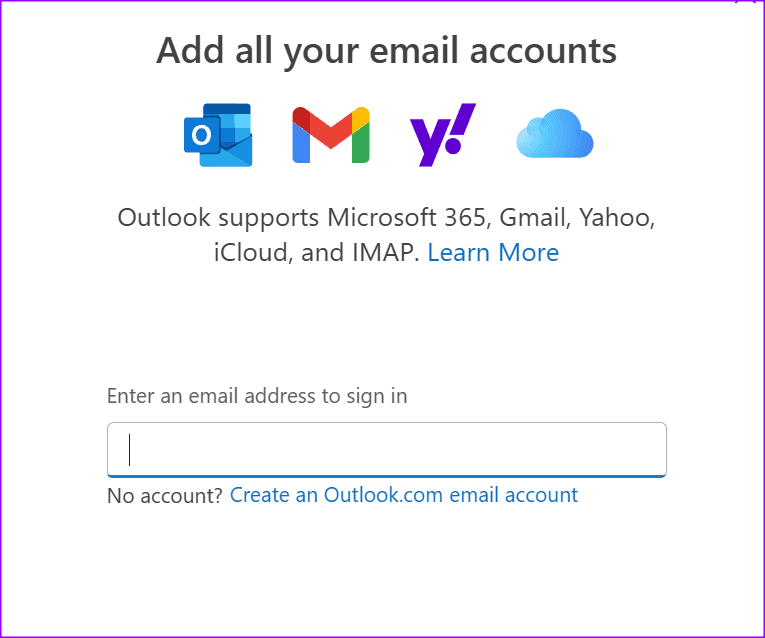
Как и классический Outlook, новое веб-приложение запрашивает пароль для конкретного приложения. Вам необходимо выполнить те же действия, которые мы обсуждали, чтобы создать специальный пароль для приложения Outlook в Windows.
Вы получите подтверждение после ввода пароля для конкретного приложения в Windows. Вы можете проверить все свои учетные записи электронной почты (включая iCloud) из одного и того же меню.
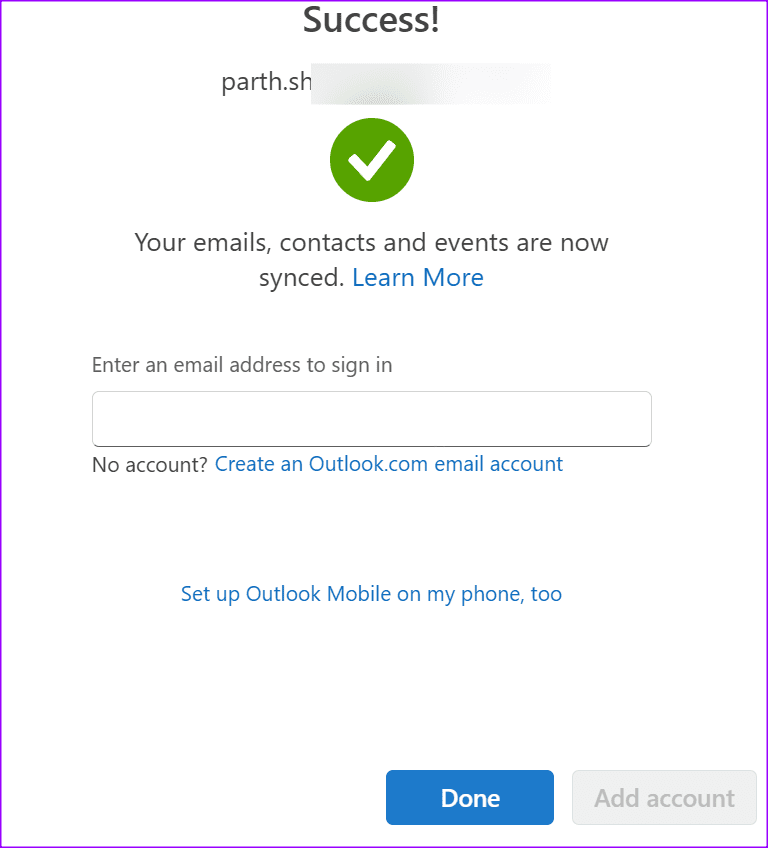
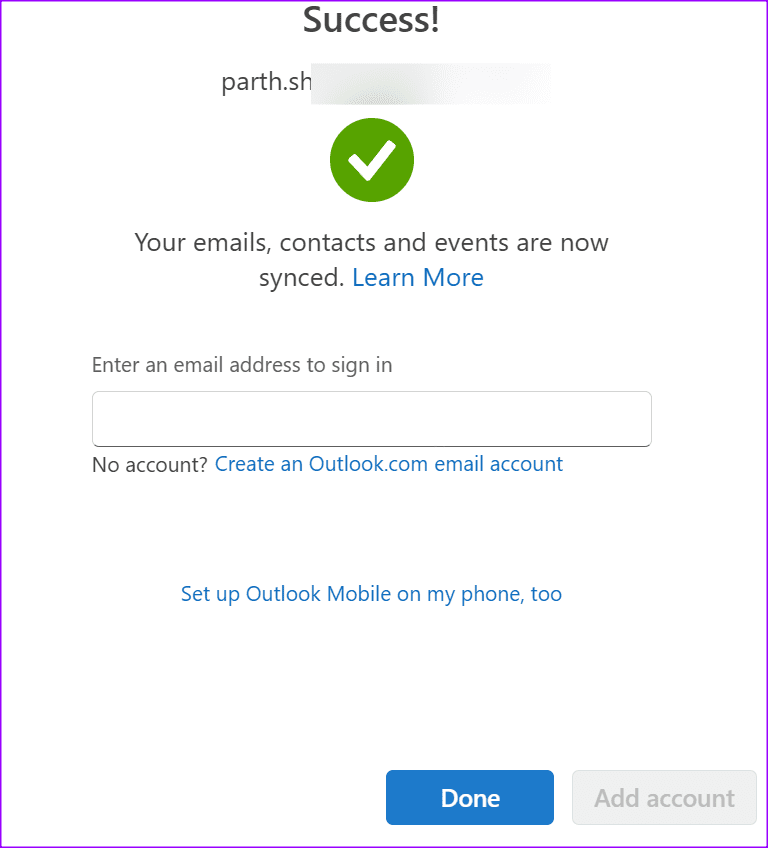
Вы также можете перейти на вкладку «Календарь» и проверить свои календари iCloud в действии.
Если вы не хотите интегрировать электронную почту iCloud и хотите только проверять свои контакты и календари, используйте приложение iCloud для Windows. Чтобы внести изменения, выполните следующие действия.
Шаг 1. Загрузите iCloud в Windows. Приложение доступно в Microsoft Store для Windows.
Шаг 2. Запустите iCloud и войдите в систему, используя данные своей учетной записи Apple. Введите код 2FA, который вы получите на одном из ваших устройств Apple.
Шаг 3. Нажмите переключатель рядом с «Контакты» и нажмите «Применить».
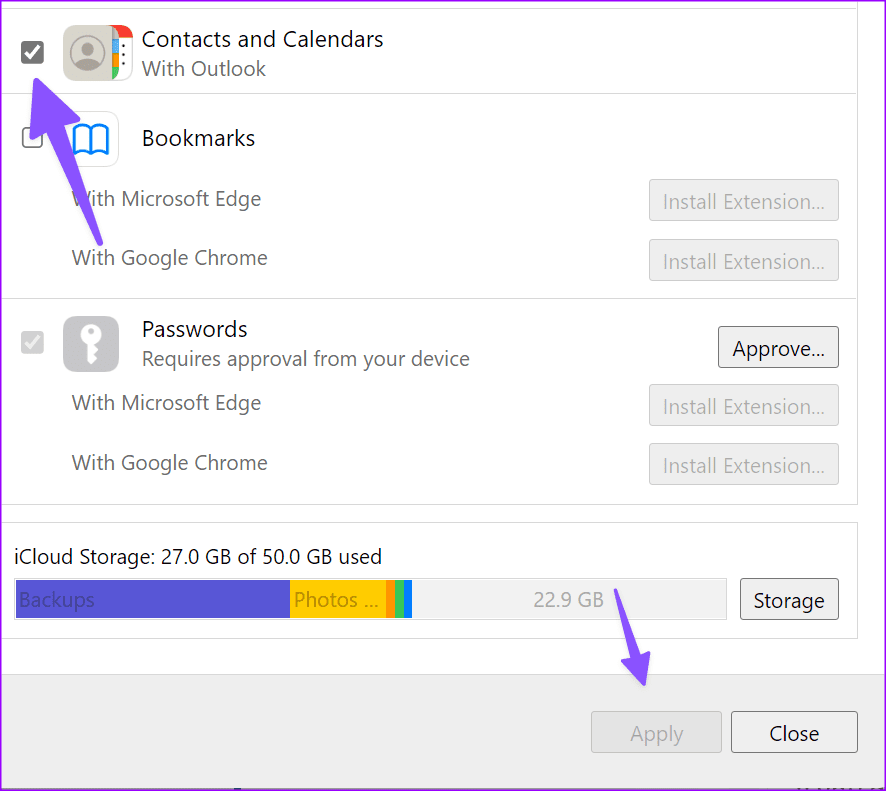
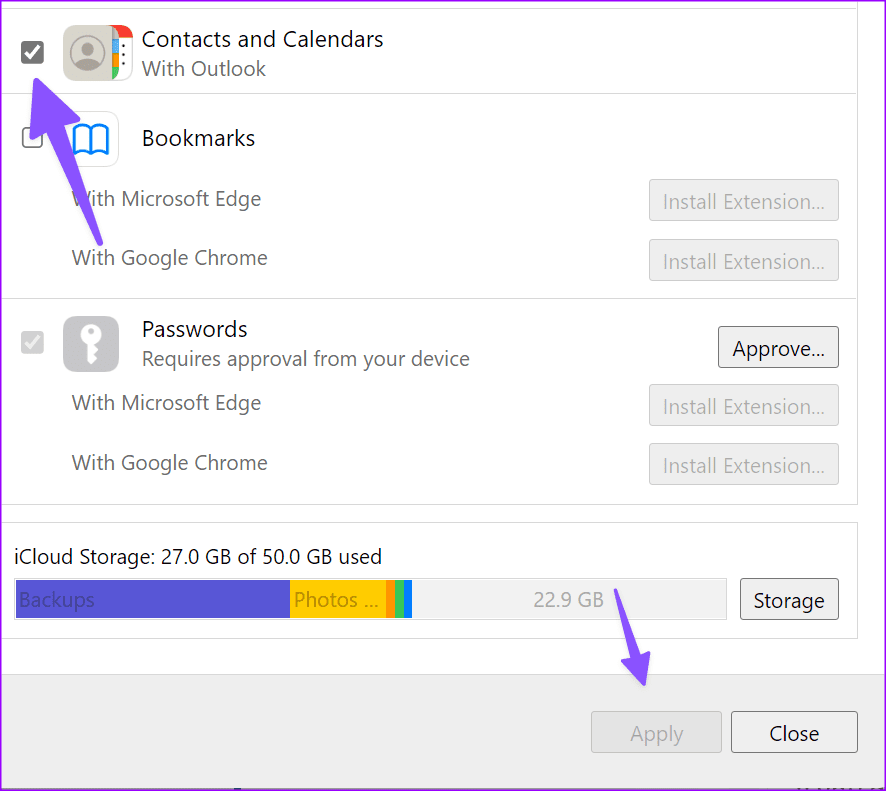
Запустите приложение Outlook и проверьте свои календари и контакты iCloud на боковой панели. Если синхронизация iCloud не работает, обратитесь к нашему специальному руководству по устранению неполадок.
Управляйте своей электронной почтой iCloud в Windows
Подключить учетную запись iCloud довольно просто, независимо от того, используете ли вы классический Outlook или новый. iCloud также совместим со сторонними почтовыми приложениями в Windows. Если вы не предпочитаете Outlook, проверьте Thunderbird или Mailbird, чтобы управлять сообщениями iCloud как профессионал. Какое приложение Outlook вы предпочитаете? Поделитесь своими предпочтениями в комментариях ниже.
Программы для Windows, мобильные приложения, игры - ВСЁ БЕСПЛАТНО, в нашем закрытом телеграмм канале - Подписывайтесь:)